- RAID
- 21 mars 2025 à 09:38
-

- 1/3
Pour gérer votre contrôleur Adaptec RAID et ses ressources (grappes RAID, disques logiques RAID, disques physiques, ...), vous pouvez utiliser ACU (Adaptec Configuration Utility) accessible au démarrage de votre ordinateur ou serveur.
Note : ACU n'est accessible que si votre ordinateur ou serveur démarre en mode LEGACY BIOS.
Si votre ordinateur ou serveur démarre en mode UEFI, vous devrez accéder à l'option "PMC maxView Storage Manager" disponible dans un menu (généralement nommé "Advanced") du BIOS de votre carte mère.
- Accéder à ACU (Adaptec RAID Configuration Utility)
- Array Configuration Utility (configurer des grappes RAID)
- Manage Arrays (gérer les grappes RAID)
- Create Array (créer une grappe RAID)
- Initialize Drives (initialiser des disques)
- Rescan Drives (réanalyser les disques)
- Secure Erase Drives (effacement sécurisé de disques)
- Global Hotspares (disques de secours globaux)
- Manage JBOD (gérer les disques JBOD)
- Create JBOD (créer un disque JBOD)
- SerialSelect Utility (paramètres du contrôleur et statut de la batterie)
- Disk Utilities (gérer les disques physiques)
1. Accéder à ACU (Adaptec RAID Configuration Utility)
Au démarrage de votre ordinateur, ceci s'affiche :
Plain Text
Adaptec RAID BIOS V5.2-0 [Build 19176]. (c) 1998-2015 PMC-Sierra, Inc. All Rights Reserved. Press <Ctrl><A> for Adaptec RAID Configuration Utility! Booting the Controller Kernel...
Comme indiqué à l'écran, pour accéder à ACU (Adaptec RAID Configuration Utility), appuyez sur les touches "CTRL + A" (sur un clavier QWERTY) ou sur "CTRL + Q" (sur un clavier AZERTY).

Une fois que vous aurez appuyé sur ces 2 touches, vous verrez une ligne supplémentaire apparaitre en haut de l'écran.
Plain Text
Adaptec RAID Configuration Utility will be invoked after initialization.
Ce qui signifie que ACU apparaitra une fois que l'initialisation de votre contrôleur Adaptec RAID sera terminée.

Le démarrage du BIOS de votre contrôleur Adaptec RAID continue donc et ceci s'affiche.
Plain Text
Controller #00 found at PCI Slot:11, Bus:02, Dev:00, Func:00 Controller Model: Adaptec 6405 Firwmare Version : 5.2-0[19176] Memory Size : 512 MB Serial Number: ... SAS WWN : ... ZMM Status : Optimal
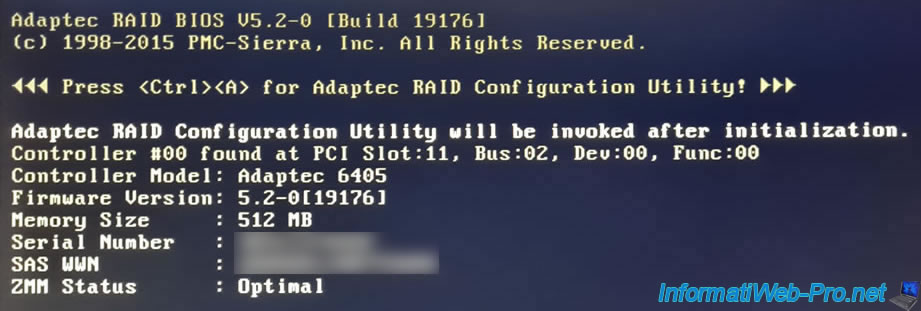
2. Array Configuration Utility (configurer des grappes RAID)
Une fois l'initialisation du contrôleur Adaptec RAID terminée, ACU (Adaptec RAID Configuration Utility) apparait.
Dans ACU (Adaptec RAID Configuration Utility), vous trouverez 3 sections :
- Array Configuration Utility : pour gérer et créer des grappes RAID.
- SerialSelect Utility : pour gérer les paramètres du contrôleur Adaptec RAID.
- Disk Utilities : pour gérer les disques physiques connectés à votre contrôleur Adaptec RAID.
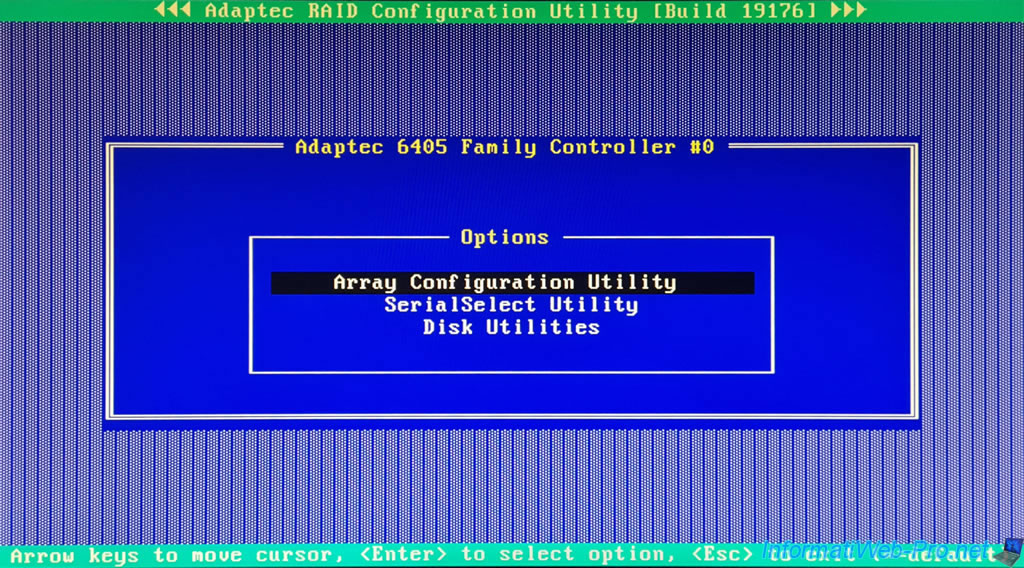
Dans cette section "Array Configuration Utility", vous pourrez :
- Manage Arrays : gérer vos grappes RAID.
- Create Array : créer une grappe RAID.
- Initialize Drives : initialiser des disques pour les utiliser sans problème dans une future grappe RAID.
- Rescan Drives : réanalyser les disques disponibles pour détecter les nouveaux disques connectés à chaud.
- Secure Erase Drives : effacer un disque physique de façon sécurisée.
- Global Hotspares : gérer les hotspares qui seront utilisés en cas de panne d'un disque d'une de vos grappes RAID pour reconstruire automatiquement le disque manquant.
- Manage JBOD : gérer vos grappes JBOD (un disque logique JBOD est simplement une agrégation (un ensemble) de plusieurs disques physiques SANS tolérance de panne).
- Create JBOD : créer une grappe JBOD.
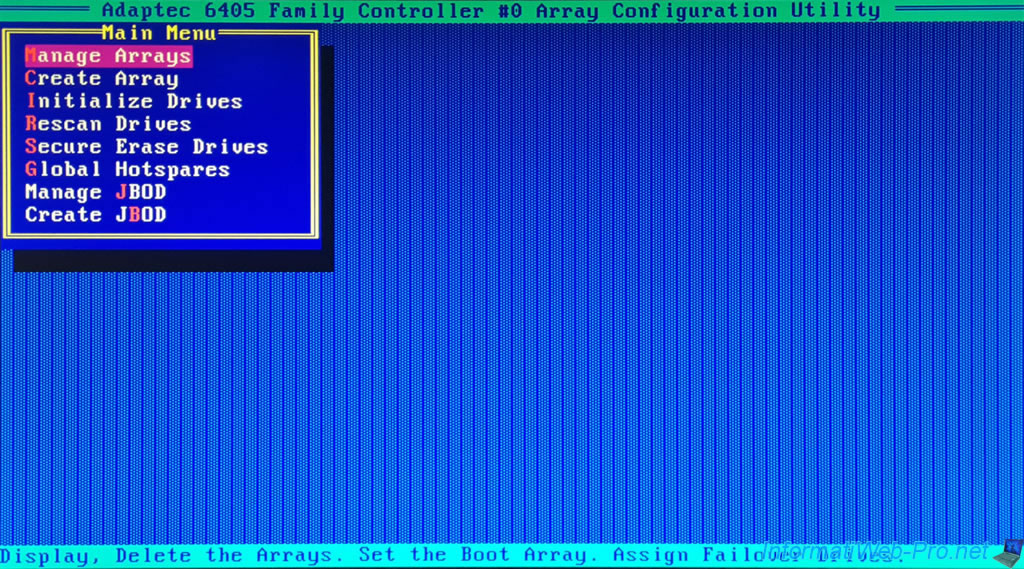
2.1. Manage Arrays (gérer les grappes RAID)
L'option "Manage Arrays" vous permet de voir la liste des grappes RAID (List of Arrays) déjà créées sur votre contrôleur Adaptec RAID.
Pour chacune d'entre-elles, vous verrez : son numéro, son nom, son niveau de RAID (dans notre cas : RAID 5) et sa capacité utilisable.
Note : si vous avez déjà créé plusieurs grappes RAID sur votre contrôleur RAID, vous pouvez placer la grappe RAID sélectionnée en 1er pour l'ordre de démarrage en appuyant sur les touches "CTRL + B" (<Ctrl+B> Swap the Array with first in boot order).
En effet, une option de démarrage faisant référence à votre contrôleur Adaptec RAID sera visible dans l'ordre de démarrage du BIOS de votre carte mère.
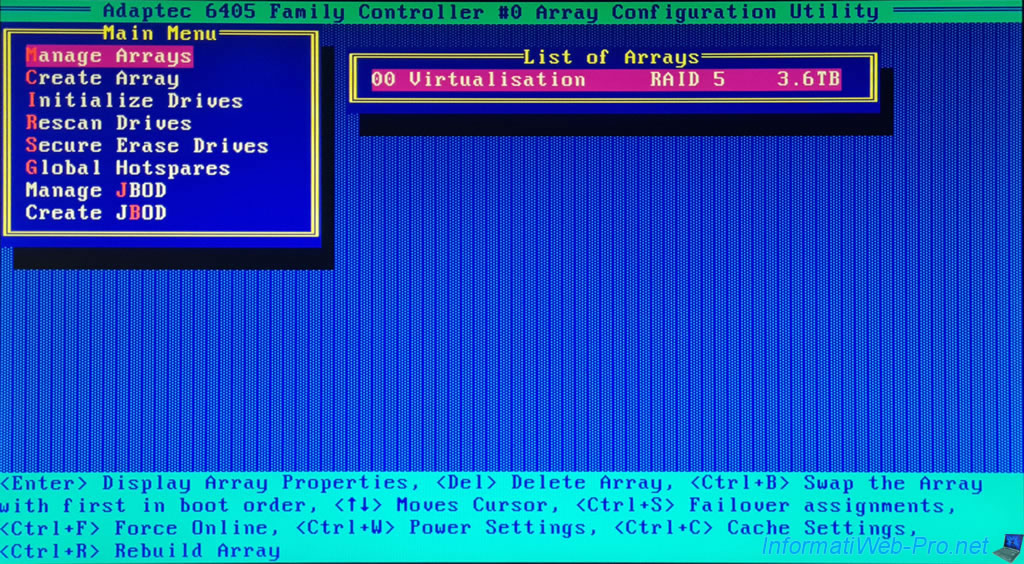
Si vous appuyez sur "Enter" (<Enter> Display Array Properties), une fenêtre "Array Properties" apparaitra avec :
- Array# : le numéro de la grappe RAID sélectionnée.
- Array Size : la capacité (espace disque) utilisable (donc sans compter l'espace réservé à la parité) sur la grappe RAID.
- Array Status : le statut OPTIMAL lorsqu'une grappe est entièrement initialisée / créée.
Lors de sa création, le statut est "BUILD/VERIFY x%". Ce qui vous permet de connaitre la progression de la création d'une grappe RAID. - Type : le niveau de RAID utilisé.
Dans notre cas : RAID 5. - Stripe Size : la taille de bandes utilisée.
- Array Members : la liste des disques physiques (connecté à votre contrôleur Adaptec RAID) utilisés pour cette grappe RAID avec sa marque, son modèle et sa capacité réelle.
Note : pour retourner à la liste des grappes RAID, appuyez sur "Esc".
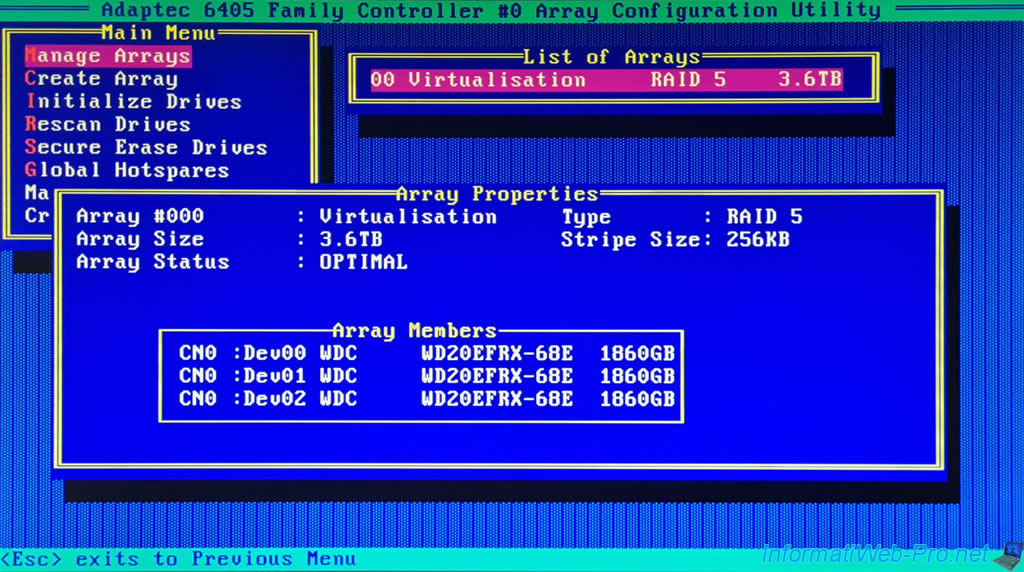
Pour supprimer la grappe RAID sélectionnée, appuyez sur "Del" (<Del> Delete Array), puis sélectionnez "Delete" et appuyez sur Enter (<Enter> Accept Value) pour confirmer la suppression de cette grappe RAID.
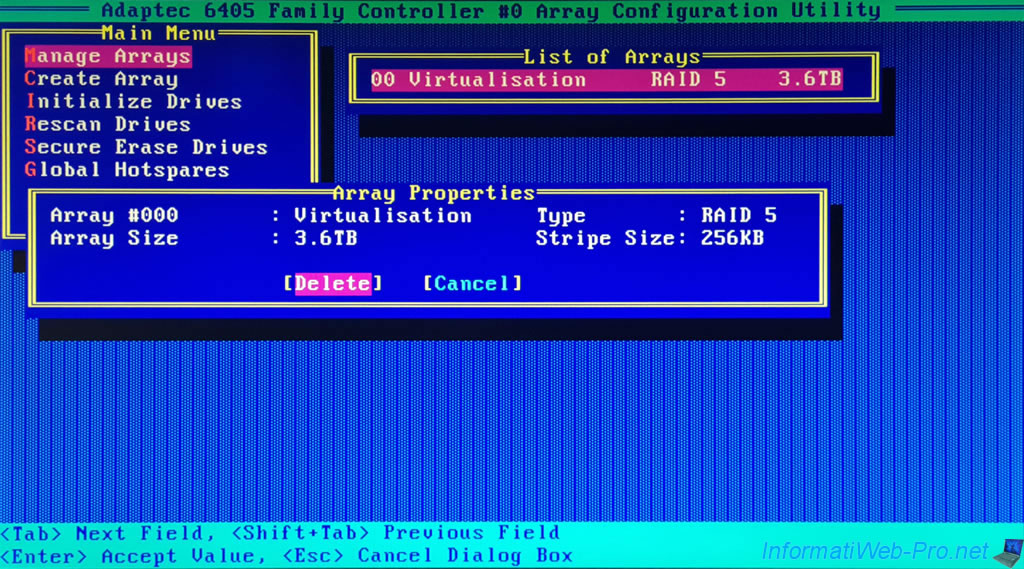
En appuyant sur les touches "CTRL + S" (<Ctrl+S> Failover assignments), vous pourrez assigner des disques physiques en tant que "hotspares".
Ceux-ci ne seront utilisés que lorsqu'un disque physique d'une grappe RAID tombera en panne pour reconstruire automatiquement le disque manquant sur ce hotspare.
Si il n'y a pas de disque physique libre (non utilisé par une de vos grappes RAID ou JBOD), un message d'erreur s'affichera en vous précisant la capacité (taille) que le disque doit avoir pour la grappe RAID sélectionnée.
Plain Text
There are no valid free drives or assigned hotspares. 1860GB is the required hotspare space for this array.

Pour forcer la mise en ligne d'une grappe RAID (et de ses disques logiques RAID), il vous suffit d'appuyer sur les touches "CTRL + F" (<Ctrl+F> Force Online).
Si la grappe est déjà mise en ligne, l'erreur ci-dessous apparaitra.
Plain Text
Force Online only applies for offline arrays.
Forcer la mise en ligne est utile si un disque logique RAID n'apparait pas dans le système d'exploitation installé sur votre ordinateur.

Pour gérer les paramètres d'alimentation concernant les disques physiques de cette grappe RAID, appuyez sur les touches "CTRL + W" (<Ctrl+W> Power Settings).
Dans la fenêtre "Power Management Settings" qui s'affiche, vous pourrez :
- Power Management Status : activer (Enable) ou désactiver (Disable) la gestion de l'alimentation pour cette grappe RAID.
- Slowdown drives after : définir le délai d'inactivité (de 3 min à 3 h) après lequel les disques physiques de cette grappe RAID seront ralentis en mode basse consommation ou non (Never).
- Power off drives after : similaire à l'option précédente, mais pour l'arrêt de ces disques physiques.
Les valeurs possibles sont identiques (dont l'option "Never"), mais ce délai doit évidemment être plus long que celui défini ci-dessus. - Verify drives after : l'interval de temps auquel le contrôleur RAID vérifiera la santé de cette grappe RAID et de ses disques.
Ceci permet d'économiser de l'électricité lorsqu'une grappe n'est pas utilisée pendant au moins un certain temps.
Source : Adaptec RAID Controller Installation and User’s Guide | Adaptec (page 83).
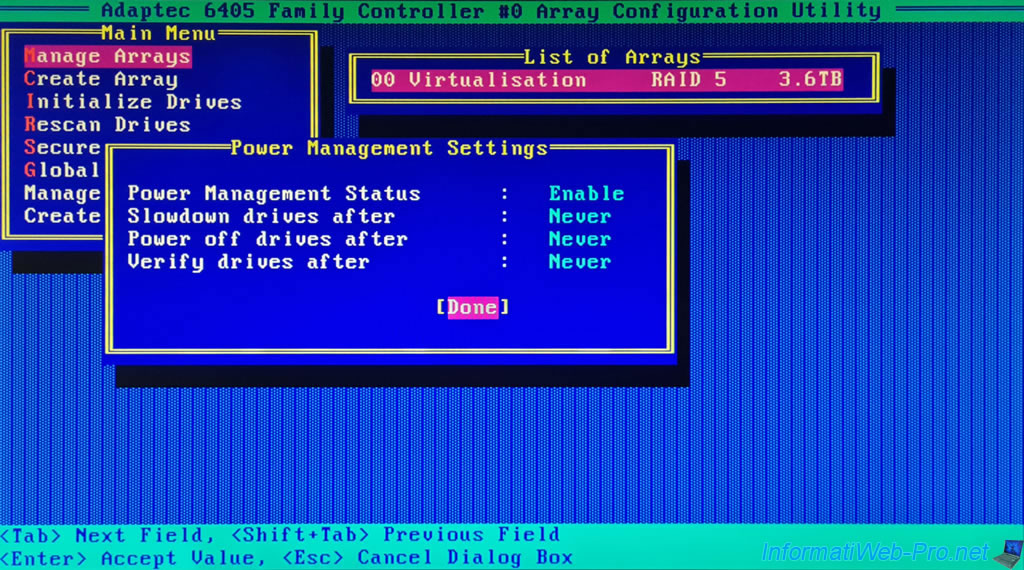
Pour activer ou désactiver l'utilisation du cache en lecture et/ou en écriture pour la grappe RAID sélectionnée, appuyez sur les touches "CTRL + C" (<Ctrl+C> Cache Settings).
Dans la fenêtre "Modify Cache Settings", vous pourrez :
- Read Caching : activer (Enable) ou désactiver (Disable) le cache en lecture pour cette grappe RAID.
- Write Caching : activer ou désactiver le cache en écriture pour celle-ci.
- Enable always : toujours activer le cache en écriture, même si il n'y a pas de batterie (ZMM) branchée sur votre contrôleur Adaptec RAID ou que celle-ci n'est pas suffisamment chargée.
Attention : en cas de coupure de courant, une perte de données pourra se produire. - Enable with ZMM : activer le cache en écriture uniquement lorsqu'une batterie (ZMM) est branchée sur votre contrôleur Adaptec RAID et que celle-ci est suffisamment chargée.
Recommandé si vous avez une batterie (ZMM) branchée sur votre contrôleur Adaptec RAID. - Disable : désactiver le cache en écriture pour éviter la perte de données en cas de coupure de courant.
- Enable always : toujours activer le cache en écriture, même si il n'y a pas de batterie (ZMM) branchée sur votre contrôleur Adaptec RAID ou que celle-ci n'est pas suffisamment chargée.
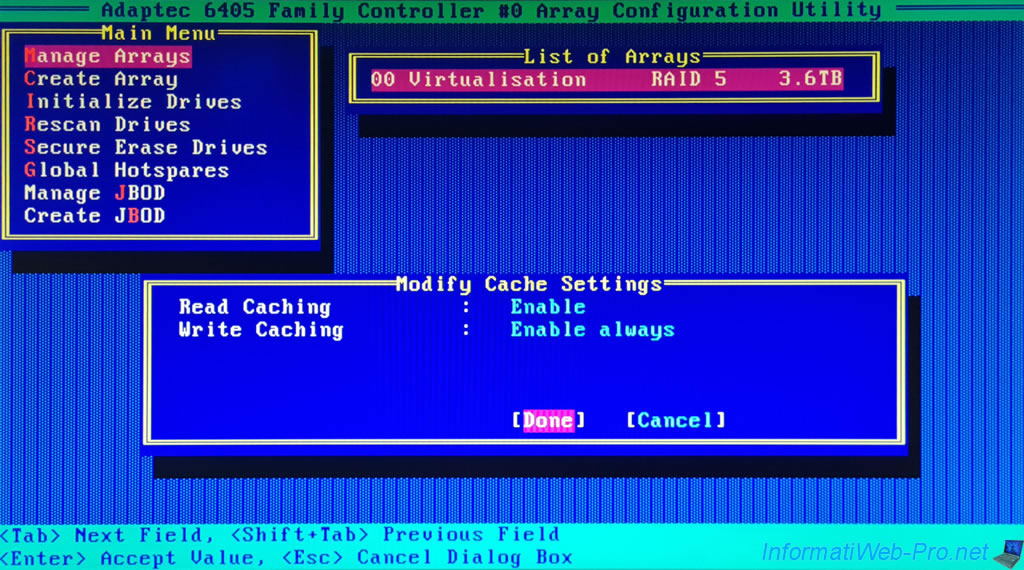
Si vous sélectionnez "Enable always" pour le cache en écriture de la grappe RAID sélectionnée, un avertissement apparaitra pour vous avertir qu'une perte ou une corruption de données pourra se produire si le contrôleur Adaptec RAID n'est plus alimenté.
Ce qui se produira si il n'y a pas de batterie (ZMM) branchée sur ce contrôleur Adaptec RAID.
Plain Text
Setting the Array's write cache to "Enable always" may result in data loss or corruption if power to the controller is lost. This can happen if the ZMM/battery is not present or its charge state is low. ...
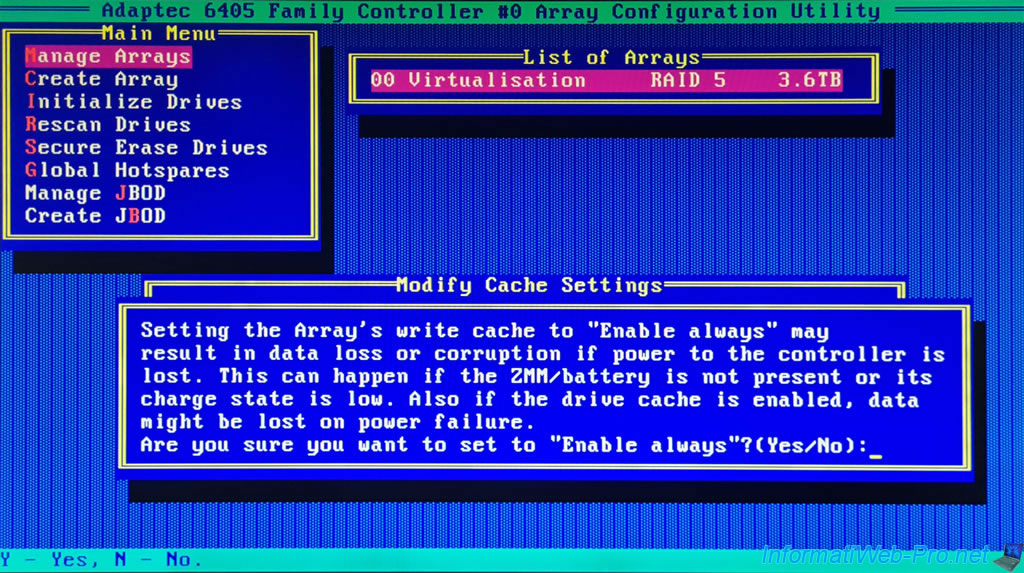
Si une grappe RAID est dégradée (lorsqu'un de ses disques physiques est en panne, vous pouvez lancer la reconstruction de celle-ci en appuyant sur les touches "CTRL + R" (<Ctrl+R> Rebuild Array).
Le contrôleur analysera les disques, puis récupéra les informations nécessaires concernant ceux-ci.
Plain Text
Scanning for drives ... Updating Drive Information ...


Si aucune grappe n'est dégradée, l'erreur ci-dessous apparaitra.

2.2. Create Array (créer une grappe RAID)
L'option "Create Array" vous permet de créer une nouvelle grappe RAID sur votre contrôleur Adaptec RAID.
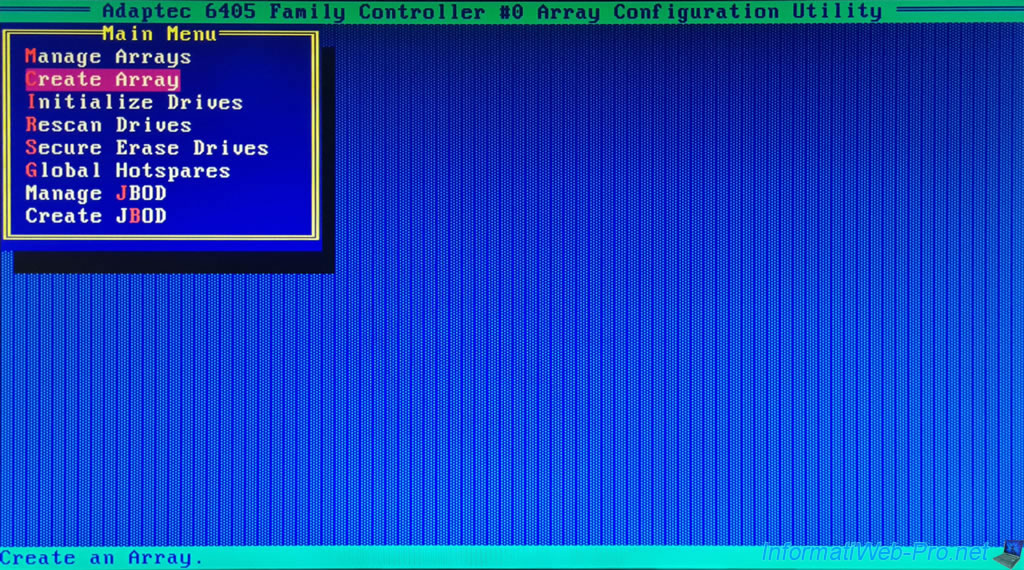
Sélectionnez les disques à utiliser pour cette grappe en les sélectionnant avec les flèches, puis en appuyant sur la touche "Insert" (<INS> Select) pour les ajouter dans la liste des disques sélectionnés (Selected Drives).
Pour savoir comment créer une grappe RAID sur un contrôleur Adaptec RAID, référez-vous à notre tutoriel : Adaptec RAID 6405 - Créer et configurer un RAID 0, 1, 5, ...
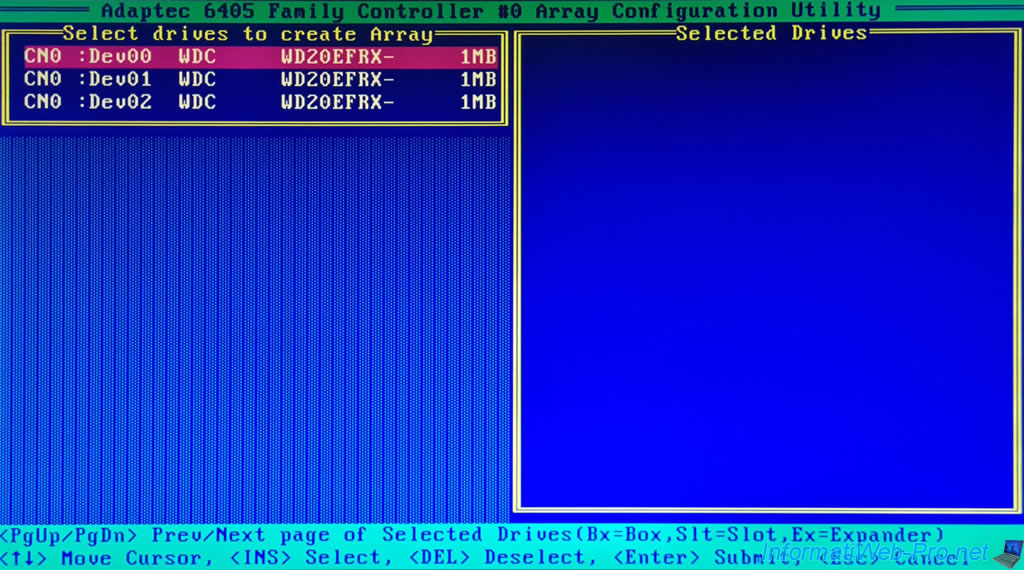
Partager ce tutoriel
A voir également
-

RAID 16/11/2015
Adaptec maxView Storage Manager v1 - Présentation
-

RAID 14/1/2022
Adaptec RAID 6405 - Ajouter la batterie Adaptec AFM-600 (ZMM)
-
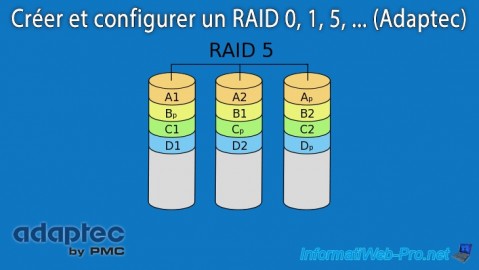
RAID 18/10/2015
Adaptec RAID 6405 - Créer et configurer un RAID 0, 1, 5, ...
-

RAID 28/3/2025
Adaptec RAID 6405 - Créer un volume RAID via le BIOS (mode UEFI)


Vous devez être connecté pour pouvoir poster un commentaire